セッション ストレージの表示と編集
sessionStorage キーと値のペアを表示、編集、削除するには、アプリケーション ツールを使用します。
sessionStorage キーと値を表示する
ドメインの sessionStorage キーと値のペアを表示するには:
DevTools で、[ アプリケーション ] タブをクリックして アプリケーション ツールを開きます。 [マニフェスト] パネルは既定で表示されます。
![[マニフェスト] ウィンドウ](sessionstorage-images/storage-application-manifest.png)
左側の [ ストレージ ] セクションで、[ セッション ストレージ] を展開します。
![[セッション ストレージ] メニュー](sessionstorage-images/storage-application-storage-session-storage.png)
左側の [セッション ストレージ ] で、ドメインを選択します。 ドメインのキーと値のペアが右上に一覧表示されます。
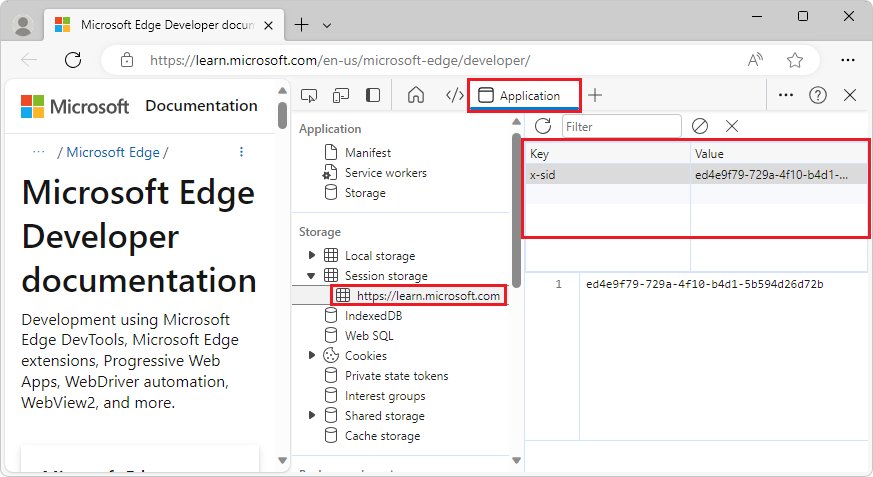
キー値テーブルの行を選択します。 選択したキーの値は、キー値テーブルの下に表示されます。
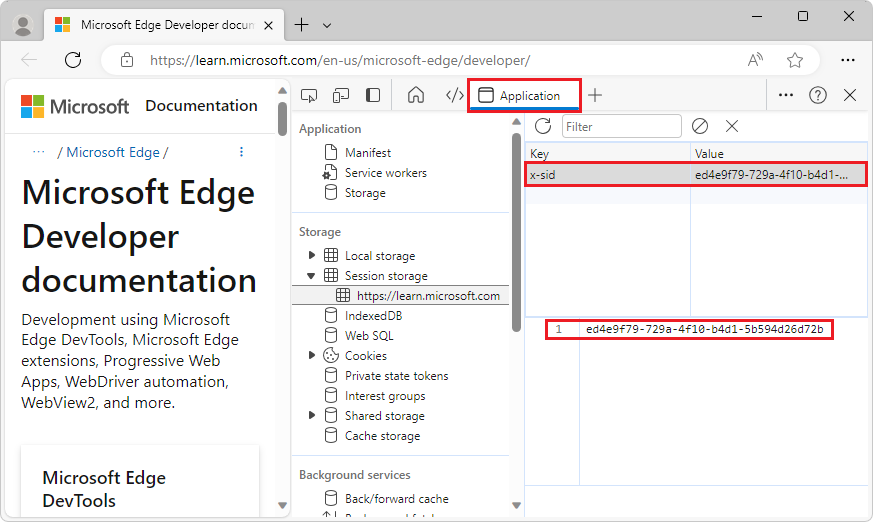
新しい sessionStorage キーと値のペアを作成する
セッション ストレージの新しいキーと値のペアを追加するには:
DevTools の アプリケーション ツールの左側の [ストレージ ] セクションで、[ セッション ストレージ] を展開し、ドメインを選択します。 詳細については、上記の 「view sessionStorage キーと値」を参照してください。
右側の [キー/値 ] テーブルで、空のキー/値行をダブルクリックして編集モードに入ります。
行の [ キー ] フィールドにキーを入力します。
行の [値 ] フィールドに、キーの値を入力します。
Enter キーを押すか、空の領域をクリックします。 その後、値はキー/値テーブルの下にも表示されます。
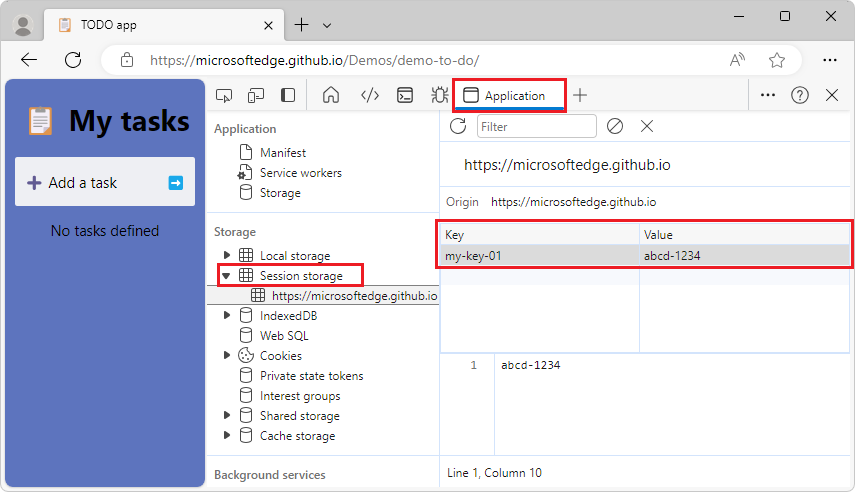
sessionStorage キーまたは値を編集する
セッション ストレージのキーと値のペアを編集するには:
DevTools の アプリケーション ツールの左側の [ストレージ ] セクションで、[ セッション ストレージ] を展開し、ドメインを選択します。 詳細については、上記の 「view sessionStorage キーと値」を参照してください。
右側の [キー/値 ] テーブルで、[ キー ] 列または [ 値 ] 列のセルをダブルクリックして、そのキーまたは値を編集します。
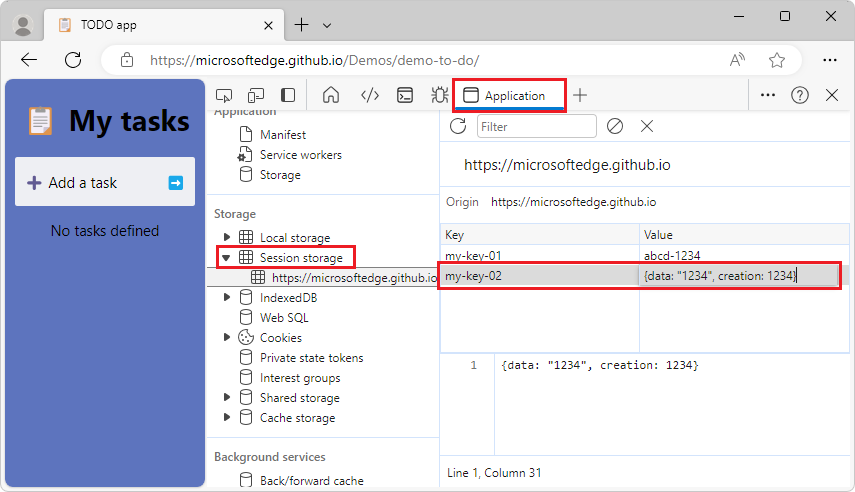
sessionStorage キーと値のペアを削除する
セッション ストレージのキーと値のペアを削除するには:
DevTools の アプリケーション ツールの左側の [ストレージ ] セクションで、[ セッション ストレージ] を展開し、ドメインを選択します。 詳細については、上記の 「view sessionStorage キーと値」を参照してください。
右側の [キー/値] テーブルで、キーと値のペアを選択して強調表示します。
Deleteキーを押すか、選択した削除 ( ) ボタンをクリックするか、行を右クリックして [削除] を選択します。
) ボタンをクリックするか、行を右クリックして [削除] を選択します。
ドメインのすべての sessionStorage キーと値のペアを削除する
ドメインのセッション ストレージのすべてのキーと値のペアを削除するには:
DevTools の アプリケーション ツールの左側の [ストレージ ] セクションで、[ セッション ストレージ] を展開し、ドメインを選択します。 詳細については、上記の 「view sessionStorage キーと値」を参照してください。
[ すべてクリア ](
 )ボタンをクリックします。
)ボタンをクリックします。
コンソールから sessionStorage を操作する
JavaScript の式とステートメントはコンソールで実行でき、コンソールはページの JavaScript コンテキスト (sessionStorageを含む) にアクセスできます。
コンソールを使用してsessionStorageと対話するには:
DevTools で、コンソール ツールを選択 します 。 たとえば、 Esc キーを押して クイック ビュー パネルを表示します。このパネルには常に [コンソール ] タブが含まれます。
使用しているページ以外のドメインの
sessionStorageキーと値のペアにアクセスする場合は、 JavaScript コンテキスト メニューを使用して 、コンソールの JavaScript コンテキストを変更します。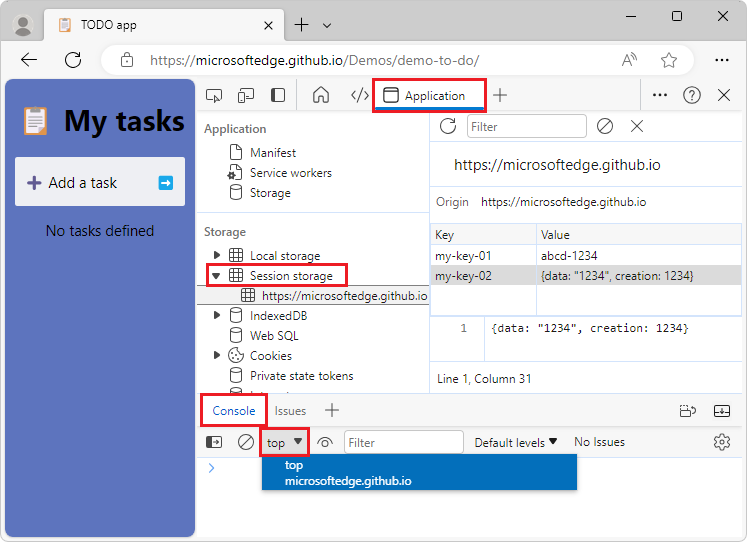
このシナリオでは 、上に複数のドメインが一覧表示されます。
コンソール
sessionStorageJavaScript 式を入力 します。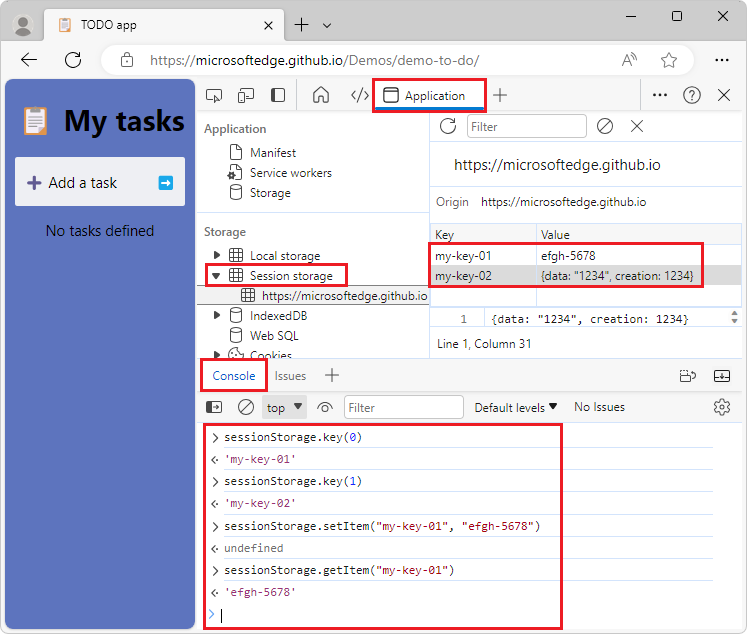
上のスクリーンショットは、次の JavaScript 式と結果の出力を示しています。
> sessionStorage.key(0) <· 'my-key-01' > sessionStorage.key(1) <· 'my-key-02' > sessionStorage.setItem("my-key-01", "efgh-5678") <· undefined > sessionStorage.getItem("my-key-01") <· 'efgh-5678'コンソールを使用して JavaScript 割り当て式を入力すると、キーと値のペア テーブルが更新されます。
注:
このページの一部は、 Google によって 作成および共有され、 クリエイティブ・コモンズ属性 4.0 国際ライセンスに記載されている条件に従って使用される作業に基づく変更です。 元のページは ここに あり、ケイス・バスクによって作成されています。
